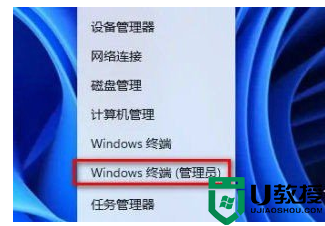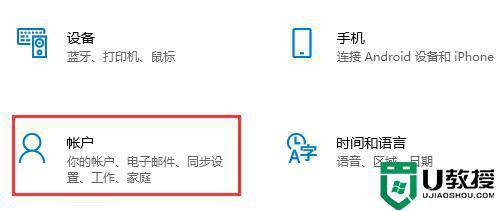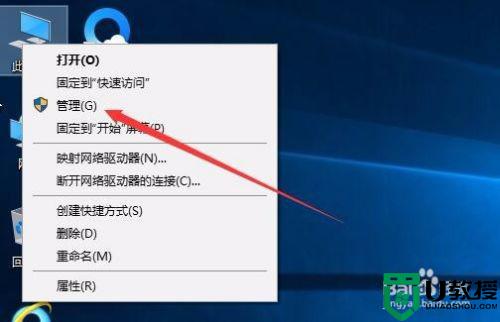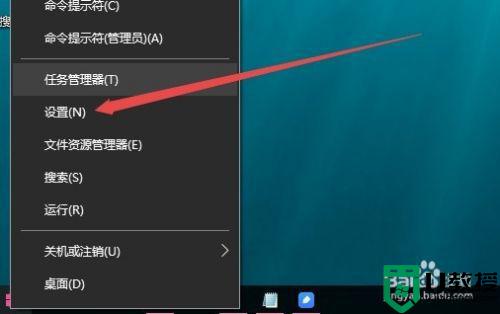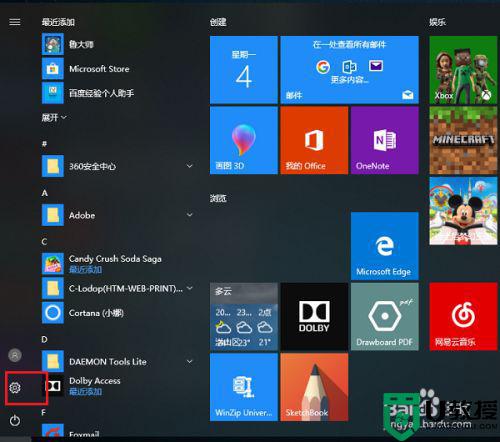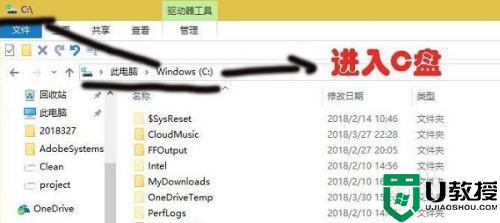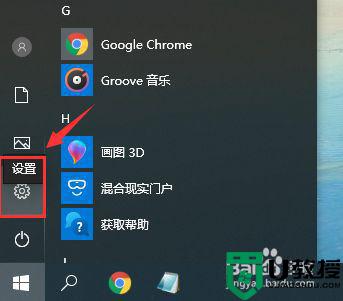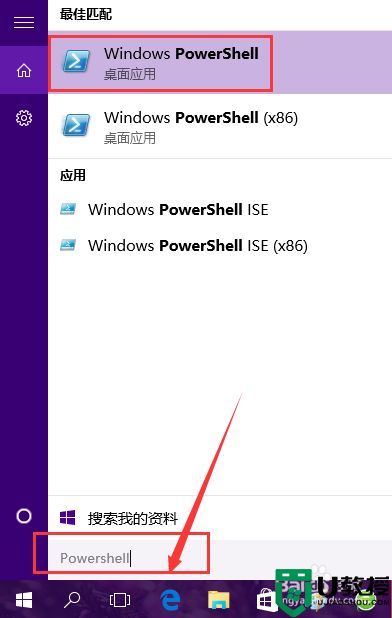win10ltsc安装应用商店操作方法 win10ltsc怎么下载微软商店
对于使用win10ltsc版系统的用户来说,比较遗憾的是应用商店功能的存在,因此用户在网上下载的程序难免会有一些病毒,其实在win10ltsc版系统中是默认删除了应用商店的,因此只需要重装回来就可以,那么win10ltsc怎么下载微软商店呢?这里小编就来教大家win10ltsc安装应用商店操作方法。
推荐下载:雨林木风win10纯净版
具体方法:
想要安装微软商店,我们需要首先下载一款软件,名字叫做 “LTSC-Add-MicrosoftStore”。
打开网址,点击其中的“Source code (zip)”即可完成下载,需要特别说明的是,尽管页面里标注的还是2019版,但实测对于LTSC 2021版依旧有效。
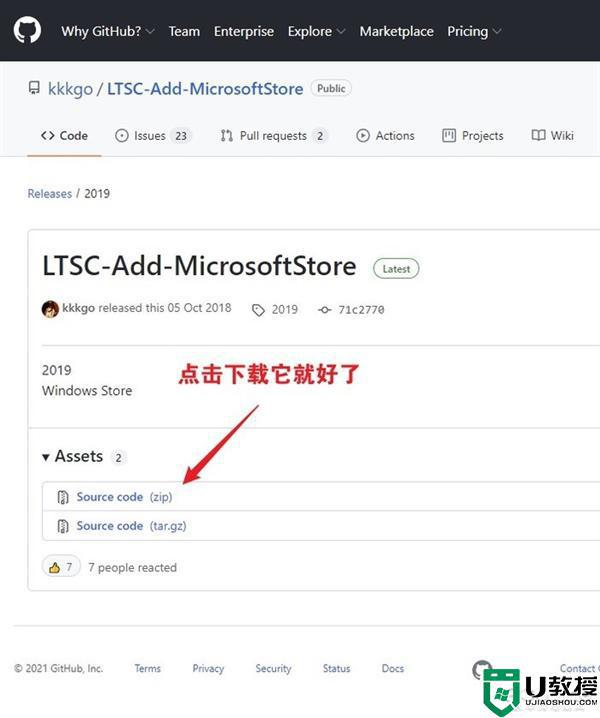
下载完成后,会得到一个压缩包,解压后是一个类似于下图的文件夹结构,右击第一项“Add-Store.cmd”,选择“以管理员身份运行”,即可开启安装过程。
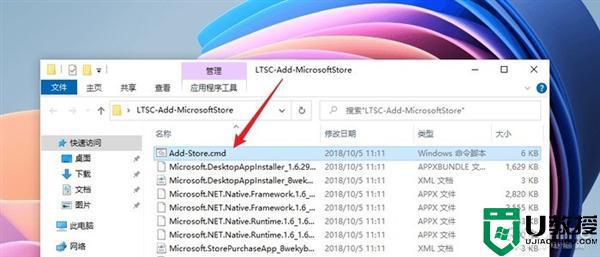
整个安装需要一定时间,你会在屏幕上看到一个小黑框,里面不时会有进度条弹出,总之整个过程其实并不需要我们参与,你只管静静地瞅着,然后耐心喝茶就可以了。
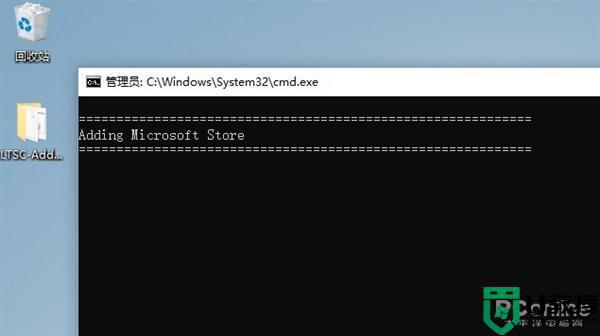
安装结束后,会显示“Press any Key to Exit”字样,此时点击任意键退出黑框,然后重新启动电脑即可。
如果能在开始菜单中找到新增加的“Microsoft Store”,即代表安装成功(没有的话再重复上面步骤即可),这里需要说明的是,当前所安装的商店版本还比较低,必须经过升级后才能使用。
升级商店的方法如下:首先启动Microsoft Store,打开右上角的“…”,然后点击蓝色的“获取更新”按钮,正常情况下,Microsoft Store会自动完成自己的下载与安装,再次启动微软商店后,就能愉快地搜索与下载了。
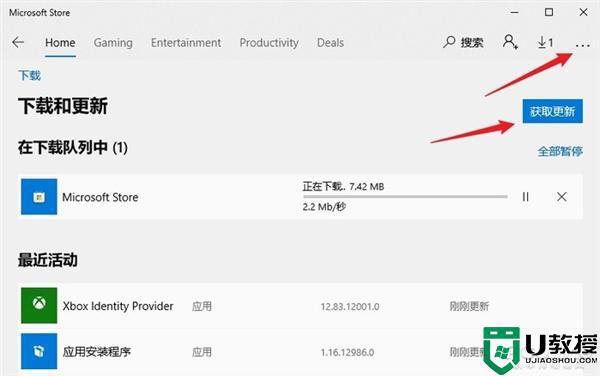
以上就是小编给大家讲解的win10ltsc安装应用商店操作方法了,有需要的用户就可以根据小编的步骤进行操作了,希望能够对大家有所帮助。